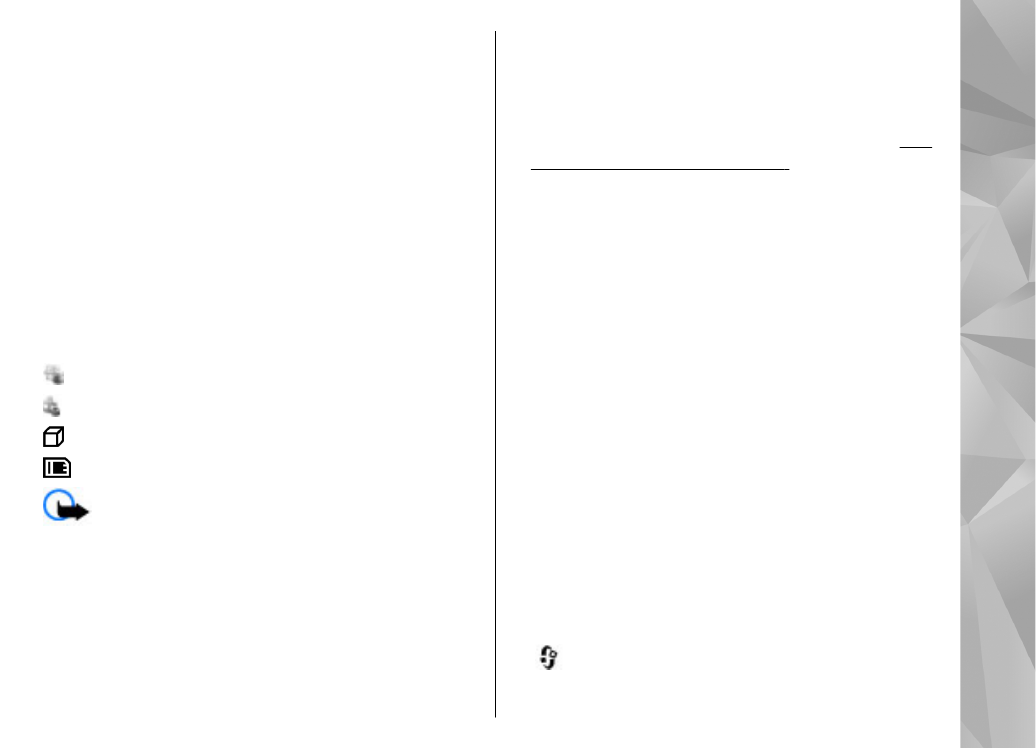
Installer des applications et des
logiciels
Vous pouvez transférer des fichiers d'installation sur
votre appareil à partir d'un ordinateur compatible, les
télécharger pendant la navigation ou les recevoir dans
un message multimédia sous la forme d’une pièce
jointe à un e-mail ou en utilisant d'autres méthodes de
connexion, comme la connectivité Bluetooth. Vous
pouvez utiliser Nokia Application Installer dans Nokia
PC Suite pour installer une application sur votre
appareil.
Les icônes du Gestionnaire d'applications indiquent les
informations suivantes :
application .sis ou .sisx ;
application Java ;
application qui n'est pas complètement installée ;
application installée sur la carte mémoire.
Important : N'installez et n'utilisez que des
applications et autres éléments logiciels provenant de
sources sûres, par exemple des applications Symbian
Signed ou des applications ayant passé avec succès les
tests Java Verified.
Avant l’installation, procédez comme suit :
●
Pour afficher le type d'application, le numéro de
version et le fournisseur ou le fabricant de
l'application, sélectionnez
Options
>
Afficher
détails
.
Pour afficher les détails concernant le certificat de
sécurité de l’application, dans
Détails:
, accédez à
Certificats:
et sélectionnez
Afficher détails
.
Voir
"Gestion des certificats", p. 176.
●
Si vous installez un fichier de mise à jour ou de
réparation pour une application existante, vous ne
pouvez restaurer l'application d'origine que si vous
disposez du fichier d'installation d'origine ou d'une
copie de sauvegarde complète du logiciel supprimé.
Pour effectuer la restauration, désinstallez
l'application, puis réinstallez-la à partir du fichier
d'installation d'origine ou de la copie de
sauvegarde.
Le fichier .jar est requis pour l’installation des
applications Java. S'il est manquant, l’appareil vous
demande de le télécharger. Si aucun point d'accès
n'est défini pour l’application, vous devez en
sélectionner un. Lors du téléchargement du
fichier .jar, vous devrez peut-être entrer un nom
d'utilisateur et un mot de passe pour accéder au
serveur. Vous les obtiendrez auprès du fournisseur
ou du fabricant de l'application.
Pour installer une application ou un logiciel :
1.
Pour localiser un fichier d'installation, appuyez sur
, puis sélectionnez
Applications
>
Gest.
d'appl.
. Vous pouvez aussi rechercher des fichiers
d'installation à l'aide du Gestionnaire de fichiers ou
165
Dos
sier Ap
plica
tio
ns
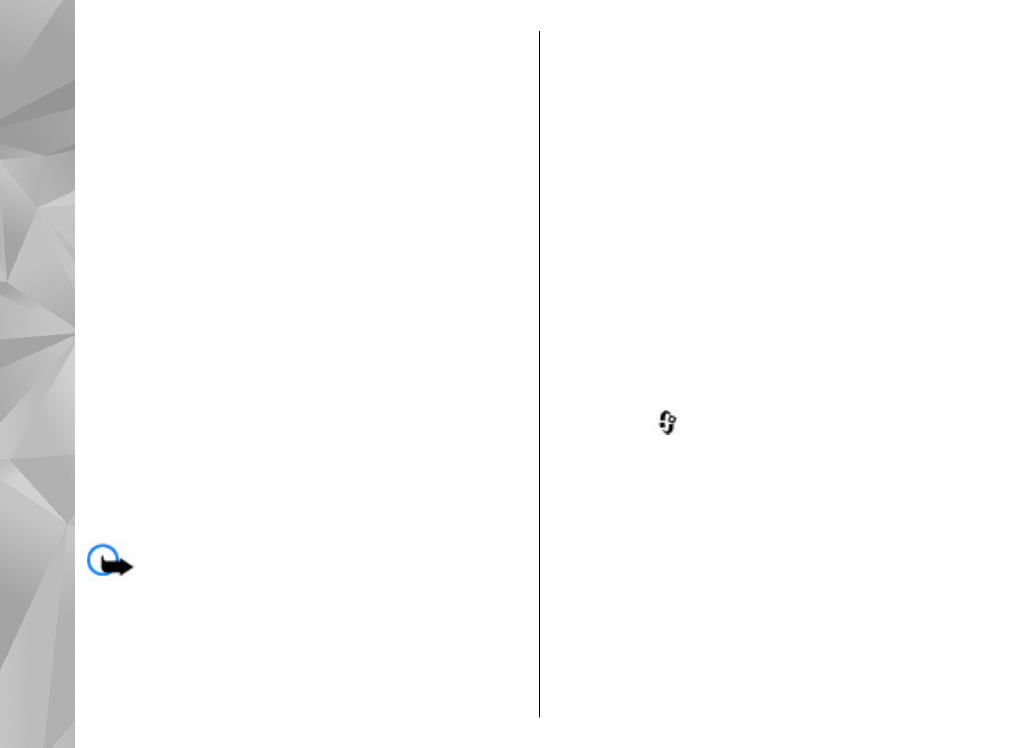
ouvrir un message qui contient un fichier
d'installation dans
Messagerie
>
Msgs reçus
.
2.
Dans le Gestionnaire d'applications, sélectionnez
Options
>
Installer
. Dans les autres applications,
faites défiler jusqu'au fichier d'installation et
sélectionnez-le afin de lancer l'installation.
Pendant l'installation, l’appareil affiche les
informations relatives à la progression de
l'installation. Si vous installez une application sans
signature numérique ou certificat, l’appareil affiche
un avertissement. Ne continuez l'installation que si
vous êtes certain de l'origine et du contenu de
l'application.
Pour lancer une application installée, recherchez-la
dans le menu et sélectionnez-la. Si l'application ne
comporte pas de dossier défini par défaut, elle est
installée dans le dossier
Applications
du menu
principal.
Pour savoir quelles suites logicielles sont installées ou
supprimées, ainsi qu'à quel moment, sélectionnez
Options
>
Afficher journal
.
Important : Votre appareil ne prend en charge
qu'une seule application antivirus. Si plusieurs
applications disposant d'une fonctionnalité antivirus
sont présentes, les performances et le fonctionnement
de l'appareil peuvent être affectés ou l'appareil peut
s'arrêter de fonctionner.
Une fois les applications installées sur une carte
mémoire compatible, les fichiers d'installation
(.sis, .sisx) sont conservés dans la mémoire de
l'appareil. Les fichiers peuvent utiliser une grande
quantité de mémoire et vous empêcher de stocker
d'autres fichiers. Pour conserver suffisamment de
mémoire, utilisez Nokia Nseries PC Suite pour
sauvegarder les fichiers d'installation sur un PC
compatible, puis utilisez le gestionnaire de fichiers
pour supprimer les fichiers d'installation de la
mémoire de l'appareil. Si le fichier .sis est une pièce
jointe à un message, supprimez ce dernier de la boîte
de réception de la messagerie.